當您的 Windows 7 出現問題時,無論是修復它還是重新安裝它,您應該首先考慮的是保持數據安全和完好無損。本文將向您介紹如何通過 6 種方式在不丟失數據的情況下幫助您成功完成Win 7系統修復。
系統恢復選項包含以下可用工具:
- 啟動修復。啟動修復會自動掃描您的硬盤以查找錯誤並嘗試修復錯誤。
- 系統還原。如果啟用了系統還原並創建了還原點,則系統還原可以將您的計算機還原到以前的還原點。
- 安全模式。此工具會掃描您計算機然後修復壹些損壞的文件。
- SFC。使用System File Checker工具修復系統文件;
- 命令提示符。系統恢復選項允許您訪問命令提示符並運行各種命令行特定命令,例如 bootrec 或 diskpart。
- PassFab FixUWin。系統修復工具,針對200多種電腦問題;
根據您的 Windows 版本,系統恢復選項可能已經安裝在您的計算機上。
如果未安裝這些工具,您可以使用原始安裝 CD/DVD 或 USB(用於安裝 Windows 的媒體)訪問系統恢復選項。在大多數 Windows 7 系統上,已經安裝了這些工具。
1.運行啟動修復
啟動修復通常可以修復阻止 Windows 啟動的問題。在“高級啟動選項”菜單中,選擇“修復您的計算機”。然後選擇啟動修復。如果啟動修復在 Windows 7 中不起作用,您可以嘗試運行系統還原。
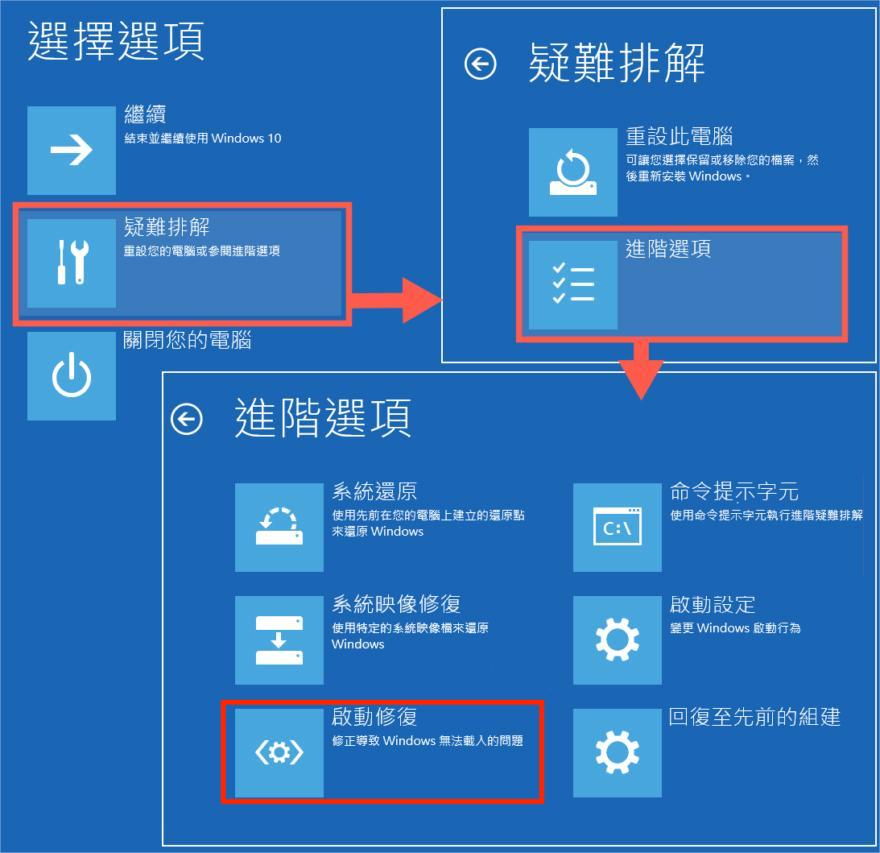
2.運行系統還原
默認情況下,系統還原在 Windows 7 中處於打開狀態。您可能在計算機上創建了壹些還原點,因為它默認處於打開狀態。您可以使用

3. 安全模式和最後壹次正確配置
可以在電腦啟動時長按F8進入Advanced Boot Options菜單。從高級選項菜單中,您可以選擇安全模式來修復壹些損壞的文件。
在計算機開機或重新啟動後(通常是在您聽到計算機發出嗶聲後),立即重復點擊 F8 鍵。
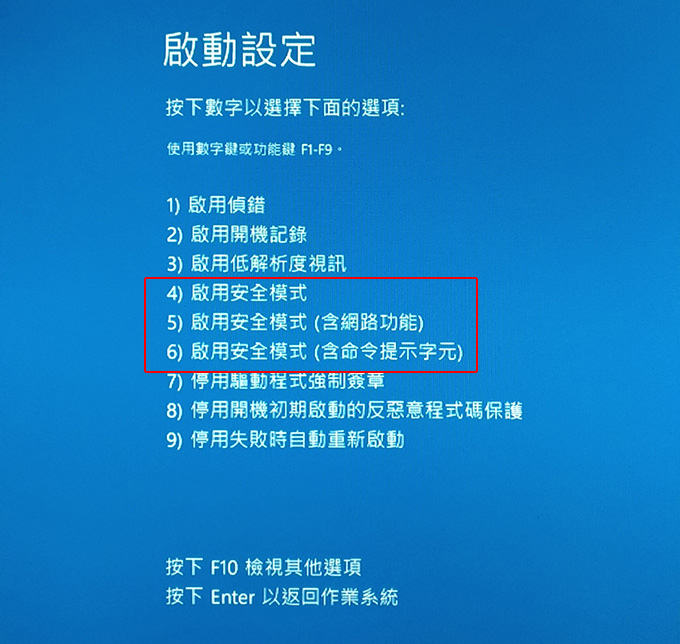
在您的計算機顯示硬件信息並運行內存測試後,將出現“高級啟動選項”菜單。使用箭頭鍵選擇安全模式或帶網絡連接的安全模式,然後按 ENTER。此外,您還可以選擇最後壹次正確配置(高級)選項。
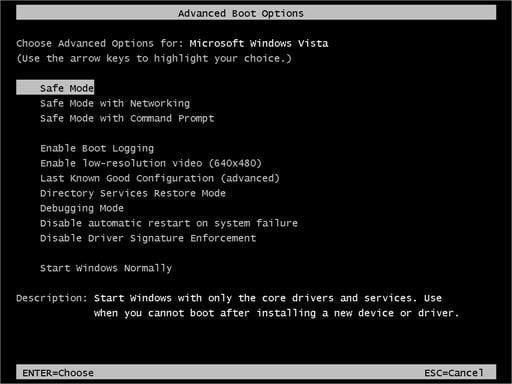
4.使用System File Checker工具修復系統文件
使用命令提示符也是壹個好方法修復Windows 7系統文件. 讓我們看看如何使用命令提示符修復 Windows 7 而不會丟失數據。系統文件檢查器是 Windows 中的壹個實用程序,允許用戶掃描 Windows 系統文件中的損壞並恢復損壞的文件。
- 以管理員身份運行命令提示符。
- 在命令提示符下,鍵入以下命令,然後按 Enter:sfc /scannow
- sfc /scannow命令將掃描所有受保護的系統文件,並用完好的副本替換損壞的文件。
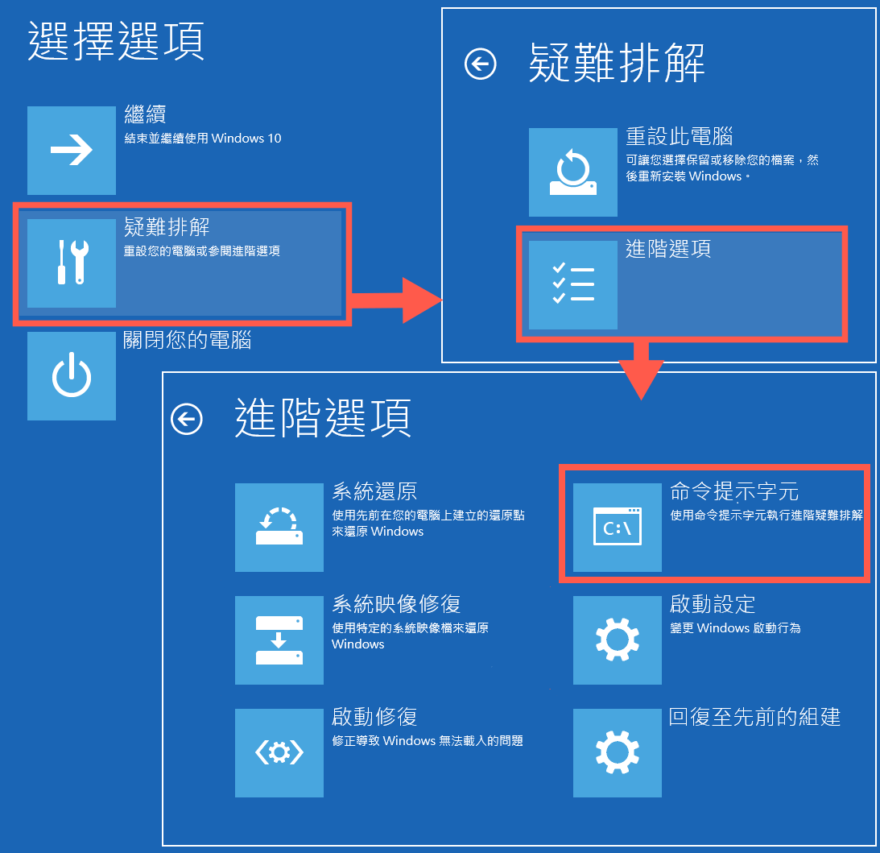
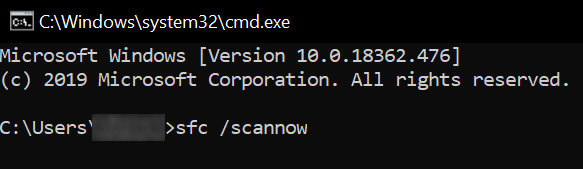
5.使用命令提示符Bootrec.exe修復工具修復開機問題
此工具可用於修復主引導記錄 (MBR)、寫入新引導扇區、重建 BCD 以及將丟失的 Windows 安裝添加到引導配置數據。
仍然,打開命令提示符,在其中寫入以下命令,然後按 Enter 鍵:
- Diskpart
- List volume
- Exit
- D(your windows drive letter)
- Bootrec /fixmbr
- Bootrec /fixboot
- Bootrec /rebuildbcd
- Chkdsk /f /r
- Y
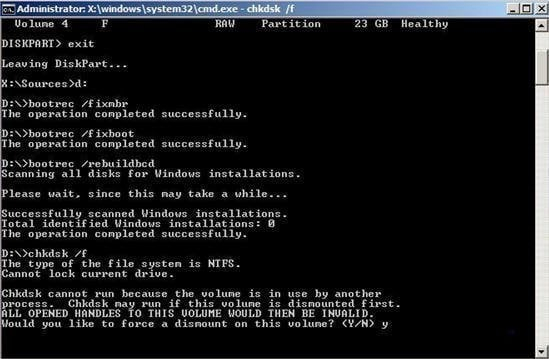
如果這些方法都不起作用並且您沒有有效的映像備份,那麽您應該嘗試重新安裝 Windows 7。
6.使用PassFab FixUWin
以上的方法或許能夠解決問題,但是它們要麽太麻煩了、要麽可能會丟失電腦數據,也有可能無法解決問題。如果妳在嘗試以上方法都不能解決問題時,又不想嘗試其他更加複雜的辦法時,我建議妳使用 PassFab FixUWin 來解決問題。這款工具操作簡單、安全,並且 100% 有效。
PassFab FixUWin 這是壹個 windows 系統修復應用程式,功能非常強大,能夠修復許多 windows 問題,包括 win10、win7 更新卡住的問題。將其下載到您可以訪問的電腦上,您可以通過三個步驟修復「正在準備 windows,請勿關閉電腦」錯誤。
PassFab FixUWin 還能夠備份妳的磁碟分區中的檔案,如果妳害怕因為此而丟失系統檔案,可以使用備份和還原重要數據功能。
PassFab FixUWin 具備以下功能:
- 修復200多種windows 程式問題,如電腦藍屏、當機、卡在開機畫面等
- 備份和還原分區檔案資料
- 數據恢復/擦除
- 硬碟分割區管理
- 免登錄重設 Windows 密碼
- 產品密鑰恢復
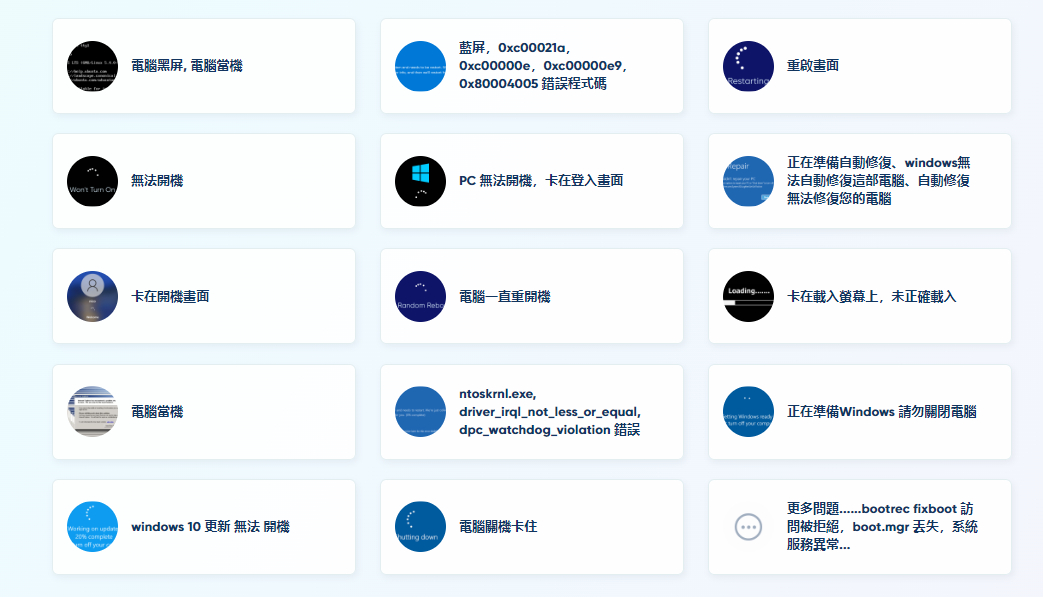

詳細教程:PassFab FixUWin 使用教學
結論
總結壹下,當您的電腦出現問題時,您可以按照上述方法修復Windows 7而不丟失數據。即使您的計算機無法啟動,您仍然可以使用傲梅輕松備份創建可啟動媒體並啟動進入 Windows 並輕松恢復您的計算機。